"내 휴대폰을 루팅하지 않고 내 데이터 파일에서 숨겨진 파일을 보려면 어떻게 해야 합니까?"
- 레딧에서
Android 장치는 시스템 안정성을 유지하고 경험을 향상시키기 위해 특정 파일을 숨기는 경우가 많습니다. 그러나 Android 에서 숨겨진 파일을 표시하는 방법을 아는 것은 장치 디버깅 또는 사용자 지정과 같은 다양한 이유로 도움이 될 수 있습니다. 이 가이드에서는 이러한 숨겨진 파일을 발견하는 다양한 방법을 탐색하여 Android 장치를 보다 효과적으로 관리할 수 있는 도구를 제공합니다.
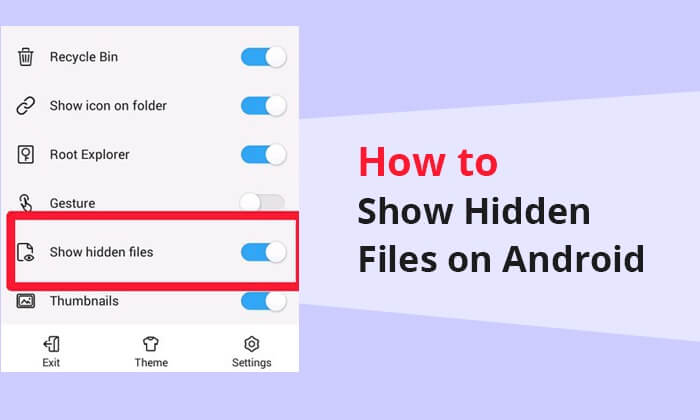
Android 파일 시스템의 구조를 자세히 이해하고 관련 문제를 탐색함으로써 Android 스마트폰에서 숨겨진 파일을 찾는 방법을 더 잘 이해할 수 있습니다.
모든 Android 장치의 중심에는 데이터 구성 및 관리를 담당하는 정교한 파일 시스템이 있습니다. 크게 네 가지 범주로 나눌 수 있습니다.
루트 디렉토리(/): 시스템 파일 및 디렉토리를 포함하는 Android 파일 시스템의 최상위 레벨입니다.
시스템 디렉터리(/system): 일반적으로 사용자가 수정할 수 없는 Android 운영 체제의 코어 파일을 포함합니다.
데이터 디렉터리(/data): 앱 및 사용자 데이터에 대한 데이터 파일을 보관합니다.
캐시 디렉터리(/cache): 임시 파일을 저장하는 데 사용되며 시스템은 언제든지 해당 내용을 지울 수 있습니다.
일반 파일은 눈에 보이고 쉽게 액세스할 수 있지만 숨겨진 파일은 그림자 속에 있어 일반 사용자의 시선을 피할 수 있습니다. 이러한 숨겨진 엔티티는 Android 장치의 원활한 작동을 보장하기 위해 파일 시스템 내에 전략적으로 배치됩니다. 이러한 비밀 파일을 인식하고 액세스하는 방법을 아는 것은 Android 시스템의 복잡성을 이해하는 데 필수적입니다.
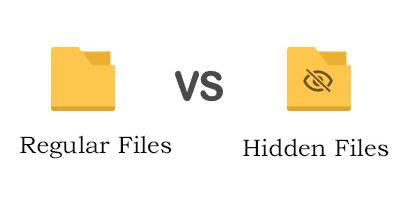
파일 이름 접두어 또는 접미사: 숨김 파일은 일반적으로 점(.)으로 시작하거나 끝납니다(예: ".nomedia").
시스템 속성 표시: 운영 체제는 특수 속성을 사용하여 파일을 숨겨진 것으로 표시할 수 있습니다.
파일 관리자의 상태 표시: 숨겨진 파일은 일반적으로 파일 관리자에서 기본적으로 표시되지 않으며 사용자는 이를 표시하기 위해 수동으로 설정을 구성해야 합니다.
Android 스마트폰에서 숨겨진 파일은 다양한 용도로 사용되며 다음과 같은 측면을 포함하되 이에 국한되지 않는 중요한 의미를 지닙니다.
숨김 파일은 사용자가 중요한 시스템 파일을 실수로 수정하거나 삭제하는 것을 방지하여 시스템 안정성을 보장할 수 있습니다.
사용자 개인 데이터, 설정 및 특정 응용 프로그램 정보가 숨겨진 파일 형태로 존재할 수 있으므로 개인 정보 보호가 강화됩니다.
파일 시스템에서 파일을 숨기면 시각적 혼란을 줄여 파일을 더 명확하고 쉽게 읽을 수 있습니다. 불필요한 파일을 숨김으로써 사용자는 필요한 파일을 보다 쉽게 찾고 액세스할 수 있습니다.
Android 장치에서 숨겨진 파일을 탐색하는 것은 데이터를 효과적으로 관리하는 데 도움이 될 뿐만 아니라 필수적일 수 있습니다. 이러한 숨겨진 요소를 발견하려면 지식과 올바른 도구의 조합이 필요합니다. 이 섹션에서는 기본 파일 관리자 사용에서 타사 앱 및 특수 복구 도구에 이르기까지 Android에서 숨겨진 파일을 보는 다양한 방법에 대해 알아 보겠습니다.
대부분의 Android 장치에는 장치의 파일 시스템에 대한 게이트웨이 역할을 하는 기본 파일 관리자가 장착되어 있습니다. 다음은 기본 파일 관리자를 사용하여 숨겨진 폴더를 표시하는 방법에 대한 단계별 가이드입니다.
1 단계. 기기의 홈 화면 또는 앱 서랍으로 이동합니다. 종종 사전 설치되어 있는 "파일 관리자" 또는 "파일" 앱을 찾으십시오.
2 단계. 파일 관리자에 들어가면 일반적으로 세 개의 점 또는 선으로 표시되는 "설정" 아이콘을 찾아 누릅니다.
3 단계. 설정 메뉴에서 "디스플레이 설정" 또는 "보기 옵션"과 같은 옵션을 찾습니다. "숨김 파일 표시" 옆에 있는 스위치 또는 확인란을 전환하여 가시성을 활성화합니다.

다음은 Android에서 숨겨진 사진과 연락처를 찾을 수 있는 두 가지 통로입니다.
숨겨진 파일을 빠르게 찾고 복구하려면 Coolmuster Lab.Fone for Android 와 같은 타사 도구가 도움이 됩니다. Coolmuster Lab.Fone for Android는 Android 사용자를 위해 개발된 전문 데이터 복구 소프트웨어입니다. 데이터가 숨겨져 있든 삭제되었든 이러한 정보를 찾고 복구하는 데 도움이 될 수 있습니다. 연락처, SMS, 통화 기록, 사진, 비디오, 음악 및 문서를 포함한 다양한 데이터 복구 유형을 지원합니다. Android 휴대폰의 내부 저장소에서 데이터를 복구할 수 있을 뿐만 아니라 외부 SD 카드에서 데이터를 쉽게 복구할 수 있습니다.
Coolmuster Lab.Fone for Android의 주요 특징 :
Android에서 숨겨진 파일을 어떻게 찾습니까? Coolmuster Lab.Fone for AndroidAndroid에서 숨겨진 파일을 복구하는 구체적인 단계는 다음과 같습니다.
01월컴퓨터에 소프트웨어를 설치하고 엽니다.
02월데이터 케이블을 사용하여 Android 전화기를 컴퓨터에 연결합니다. 성공적으로 연결되면 아래 인터페이스가 나타납니다. 복구할 파일을 선택하고 "다음"을 클릭하여 계속하십시오.

03대"빠른 스캔" 또는 "심층 스캔" 모드를 선택하여 Android 전화기를 분석합니다. 선택한 후 "계속"을 클릭하여 스캔 프로세스를 시작합니다.

04월이 시점에서 숨겨진 파일을 포함하여 Android 휴대폰의 모든 파일이 표시됩니다. 복구할 데이터를 선택한 다음 "복구"를 클릭하여 복구 프로세스를 시작합니다.

비디오 가이드
Files by Google은 기본적인 파일 관리 그 이상을 제공하는 놀라운 Android 앱으로 눈에 띕니다. 직관적인 파일 구성 기능 외에도 Android 장치에서 숨겨진 파일과 폴더를 원활하게 찾을 수 있는 방법을 제공합니다. Files by Google 앱을 사용하여 Android 에서 숨겨진 앱과 파일을 찾는 방법에 대한 단계를 살펴보겠습니다.
1 단계. Google Play 스토어를 통해 Android 기기에 Files by Google을 다운로드하여 설치합니다.
2 단계. 설치 후 앱을 실행하고 오른쪽 상단 모서리에 있는 세 줄 아이콘을 터치합니다.
3 단계. 다음 옵션 목록에서 "설정"을 선택합니다. 설정 화면에서 아래로 스크롤하여 "숨김 파일 표시" 토글을 활성화합니다.
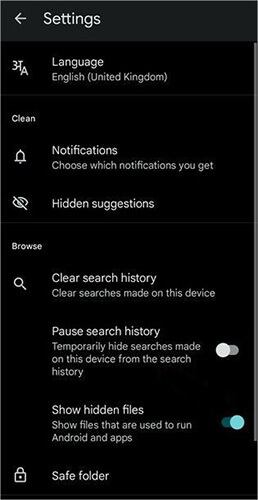
주로 사진을 보기 위해 설계된 갤러리 앱조차도 Android에서 숨겨진 이미지를 발견하는 열쇠를 쥐고 있습니다. 설정과 옵션을 탐색하여 숨겨진 사진을 간단하고 정확하게 드러내고 관리할 수 있습니다. 다음은 Android에서 숨겨진 사진을 보는 방법에 대한 간단한 가이드입니다.
1 단계. Android 기기에서 갤러리 앱을 실행합니다.
2 단계. 갤러리 앱 내에서 설정 또는 옵션을 찾습니다.
3 단계. "앨범 숨기기 또는 숨기기 해제" 옵션을 누르고 "숨겨진 이미지 표시" 옵션을 활성화합니다.

요약하면, 이 기사를 읽으면 숨겨진 파일이 이미 표시되어 있어야 합니다. 기본 파일 관리자를 사용하든, 전문 앱을 사용하든, Coolmuster Lab.Fone for Android와 같은 복구 도구를 사용하든, Android숨겨진 파일을 쉽게 표시할 수 있습니다. 읽어 주셔서 감사합니다. 이 기사가 문제를 잘 해결하는 데 도움이 되기를 바랍니다.
관련 기사:
숨겨진 사진이 새 iPhone으로 전송됩니까? [상위 3개 솔루션]
Android휴대 전화에서 사진이 사라졌습니까? 원인과 해결책





